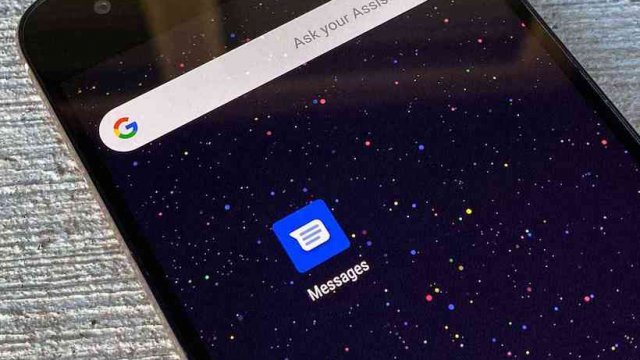Avete mai dimenticato di inviare un SMS di buon compleanno a un amico? O avete mai avuto un’idea nel cuore della notte che volevate disperatamente condividere con i colleghi ma non volevate rischiare di svegliarli se la loro suoneria era attiva? La prossima volta che accadrà, potrete utilizzare il nuovo strumento di pianificazione di Google Messaggi per scegliere l’ora e la data esatte in cui inviare un messaggio.
La pianificazione dei messaggi di testo è uno dei numerosi nuovi aggiornamenti di Google per le sue app Android.
Google ha infatti annunciato aggiornamenti a molte delle sue app Android a febbraio, tra cui Google Maps, Google Assistant e TalkBack.
Prima di poter programmare un messaggio, sarà necessario aver scaricato l’ultima versione di Google Messaggi sul vostro telefono. Considerate che questa funzione non funzionerà con l’app predefinita del telefono per gli SMS, ma solo con Google Messaggi. Se non sapete come modificare la vostra app di messaggistica predefinita, non dovrete preoccuparvi: la prima volta che aprirete Google Messaggi vi verrà chiesto se desiderate effettuare il passaggio. Il modo più semplice per assicurarvi di avere l’ultima versione di Messaggi è aprire l’app Play Store, andare su “Le mie app” e controllare gli aggiornamenti.
Di seguito vi spiegheremo come pianificare l’invio di un messaggio di testo, inclusa la scelta di un orario personalizzato e come modificare il messaggio se voleste cambiare qualcosa.
Come programmare un testo con l’app Google Messaggi
La prima volta che avvierete l’app Google Messaggi e aprirete una conversazione dopo l’aggiornamento alla versione più recente, vedrete apparire una piccola finestra pop-up sul pulsante Invia che vi informa che potrete programmare i messaggi. La funzione è simile a quella che vedete con la pianificazione di un’email in Gmail.
- Per programmare un testo, iniziate digitando il messaggio, quindi tenete premuto a lungo il pulsante Invia. Vi consigliamo di scegliere un orario programmato prima di comporre completamente il messaggio, in modo da non scrivere il messaggio e inviarlo accidentalmente.
- Dopo aver premuto a lungo su Invia, vedrete comparire un pop-up con date e orari preselezionati. Potrete seguire uno dei suggerimenti o toccare “Scegli data e ora”. Ciò aprirà il selettore di data e ora di Android, che vi consente di personalizzare l’invio preciso dell’SMS (utile se volete augurare buon compleanno a qualcuno nel momento esatto in cui è nato).
- Una volta terminata l’impostazione dell’ora, toccate Salva.
- Potrete quindi finire di scrivere il messaggio. Non sarete limitati nella pianificazione solo di messaggi di testo, ma potrete anche aggiungere immagini o video.
- Quando avrete finito di comporre il messaggio, toccate il pulsante Invia, che ora dovrebbe mostrare una piccola icona a forma di orologio sopra l’aeroplano di carta.
Come visualizzare, modificare o eliminare un messaggio di testo programmato
Un messaggio programmato apparirà nel thread di conversazione, tuttavia, avrà un orologio accanto ad esso e una nota che dice “Messaggio programmato” sotto di esso.
Per modificare il messaggio o l’orario di invio programmato, toccate l’icona con l’orologio. Apparirà un menu con tre opzioni. Queste opzioni sono per la modifica del testo, per l’invio immediato o per eliminare del tutto il messaggio.
La pianificazione degli SMS è una funzionalità che si dimostrerà sicuramente utile, soprattutto se spesso volete inviare un messaggio in un momento poco consono e poi finite per dimenticarlo.
Google Messages è una potente app di messaggistica di testo che ha molti assi nella manica, come la funzione Google Chat, che aggiunge funzionalità simili ad iMessage su Android. Android 12 è stato recentemente annunciato e c’è molto da aspettarsi, al momento del suo lancio alla fine dell’anno.
Fonte Fastweb.it